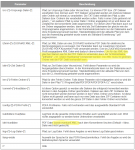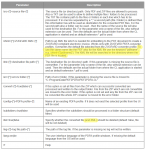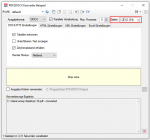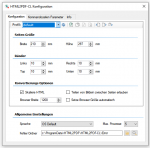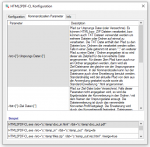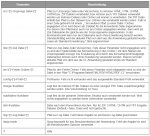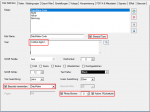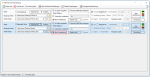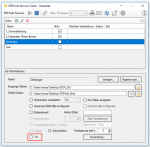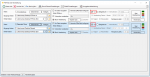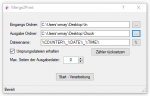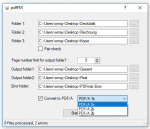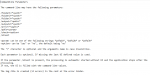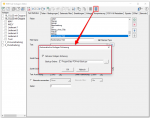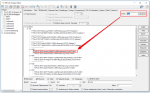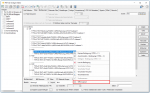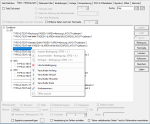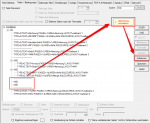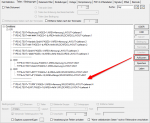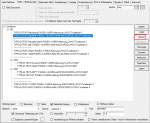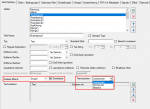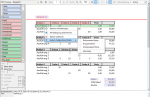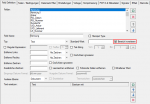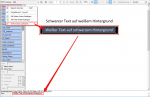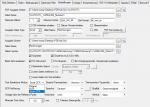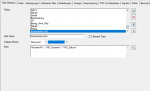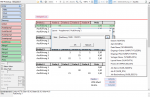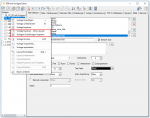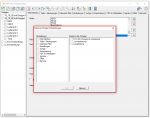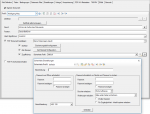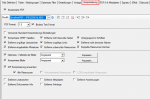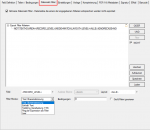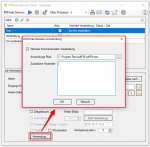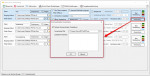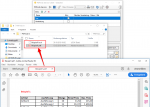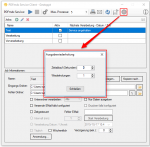PDF2PDFA-CL Version 1.1.7
Mit der PDF2PDFA-CL Version 1.1.7 gibt es für die ZUGFeRD Verarbeitung einen erweiterten Kommandozeilenparameter /zfxml=pdfname. Dabei wird im Ordner der PDF Datei eine XML mit dem gleichen Namen gesucht und für die Erstellung der ZUGFeRD PDF verwendet.
Download – PDF2PDFA-CL – PDF/A – Kommandozeilen Konverter >>>
Download – Readme / Help – PDF2PDFA-CL >>>